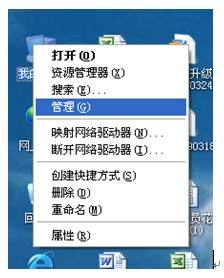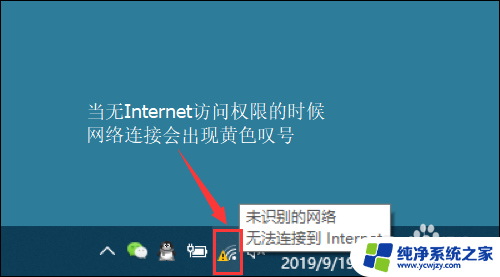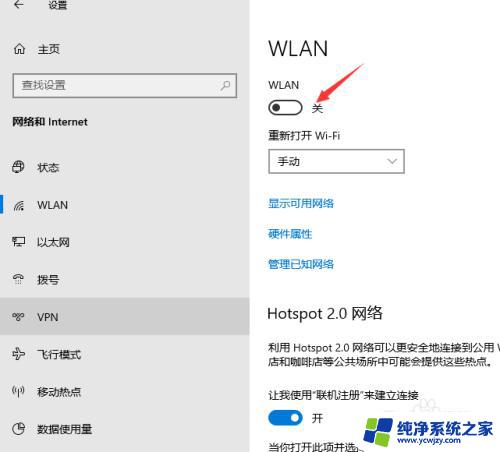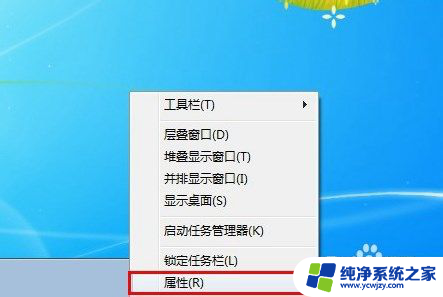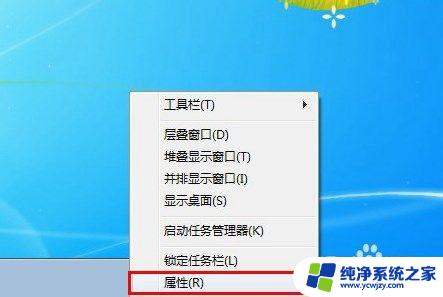笔记本找不到无线连接功能 笔记本无法连接无线网络怎么办
更新时间:2024-01-22 11:57:46作者:xiaoliu
在现代社会中笔记本电脑已经成为我们生活中必不可少的工具之一,有时我们可能会遇到一些问题,其中之一就是笔记本找不到无线连接功能,导致无法连接无线网络。这种情况下,我们应该如何解决呢?在这篇文章中我们将探讨一些可能的解决办法,以帮助您尽快恢复无线网络连接,让您的笔记本电脑正常运行。无论是对于工作还是娱乐,无线网络连接都是我们不可或缺的一部分,因此解决这个问题对于我们来说非常重要。
步骤如下:
1.第一种原因是无线网络服务被停止,在电脑上点击【开始】图标。然后点击打开【运行】功能或者同时按下【windows】+【R】键。
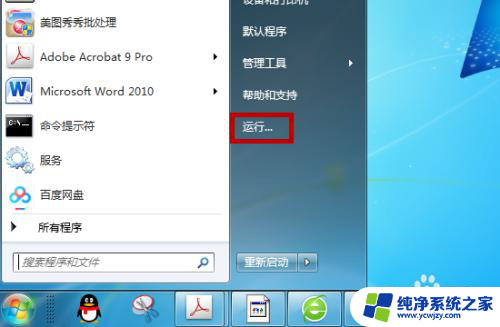
2.打开了运行界面后输入【services.msc】,然后点击【确定】按钮。
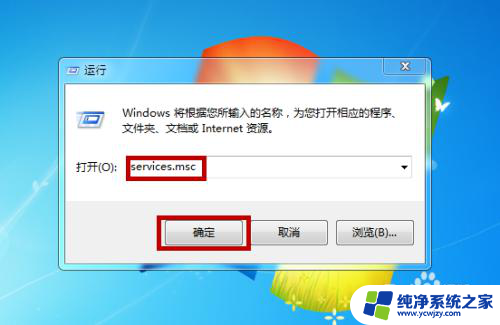
3.点击之后会打开电脑服务界面,找到其中的【WLAN AutoConfig 】服务并用鼠标双击打开。
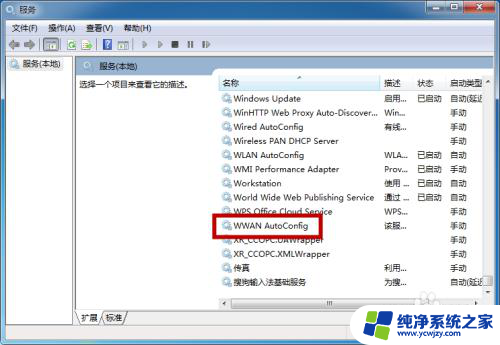
4.打开后观察这个服务是否是已停止的状态,如果是的话就点击界面中的【启动】选项。
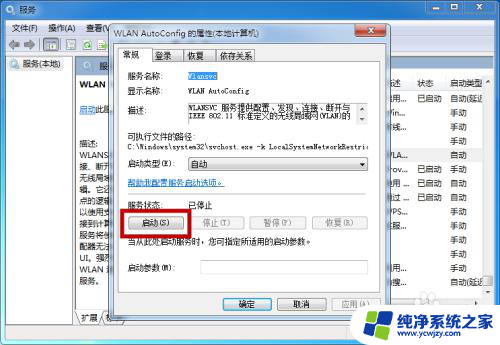
5.启动之后电脑的无线网服务就变为了【已启动】,启动后去看看电脑的无线网是否出现了。
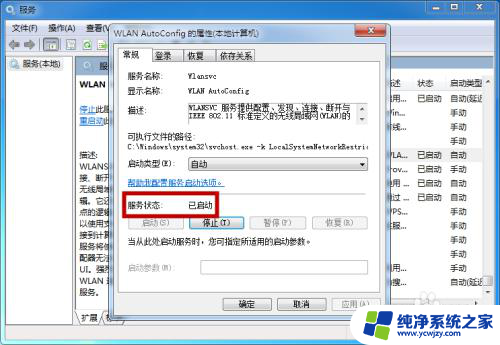
以上就是关于笔记本找不到无线连接功能的全部内容,有出现相同情况的用户可以按照以上方法解决。